Cách xóa ứng dụng trên OPPO, xóa ứng dụng mặc định
Cách xóa ứng dụng trên OPPO, xóa ứng dụng mặc định
Bạn đang tìm cách xóa ứng dụng trên OPPO để tiết kiệm dung lượng và tối ưu hiệu suất cho máy? Vậy thì đừng bỏ qua bài viết này, Điện Thoại Vui sẽ hướng dẫn bạn chi tiết cách xóa ứng dụng nhanh chóng. Bao gồm cả hướng dẫn chi tiết cách xóa ứng dụng mặc định trên OPPO. Giúp bạn gỡ bỏ những app cứng đầu một cách dễ dàng!
Cách xóa ứng dụng trên OPPO trực tiếp trên màn hình chính
Một trong những cách xóa ứng dụng trên OPPO đơn giản nhất chính là thao tác trực tiếp trên màn hình chính. Phương pháp này nhanh chóng, không cần vào phần cài đặt, phù hợp với mọi dòng OPPO chạy ColorOS.
Bước 1: Nhấn giữ vào biểu tượng ứng dụng bạn muốn xóa trên màn hình
Trước tiên, tìm ứng dụng muốn gỡ bỏ trên màn hình chính.
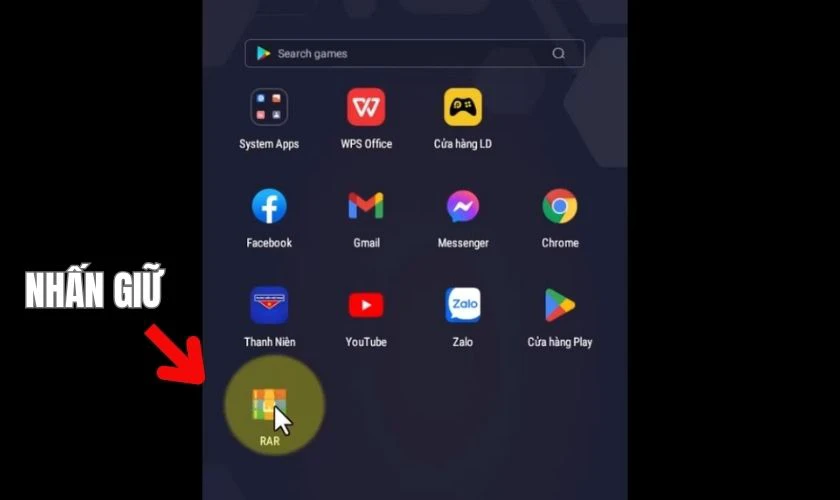
Nhấn giữ biểu tượng ứng dụng vài giây cho đến khi xuất hiện các tùy chọn.
Bước 2: Kéo biểu tượng ứng dụng đó vào tùy chọn 'Xóa' hoặc 'Gỡ cài đặt'
Sau khi giữ biểu tượng, trên màn hình sẽ hiển thị tùy chọn như Xóa hoặc Gỡ cài đặt.
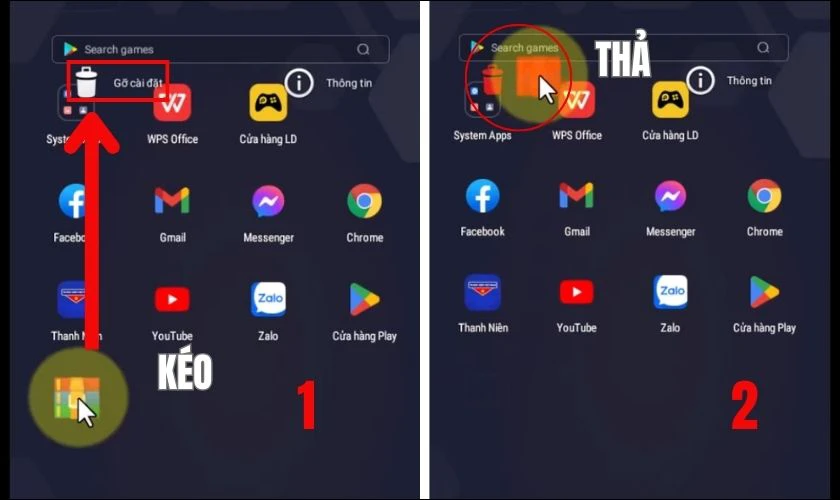
Kéo ứng dụng đến khu vực Xóa hoặc Gỡ cài đặt và thả đúng vị trí để thao tác xóa.
Bước 3: Nhấn 'OK' để xóa ứng dụng trên OPPO
Một thông báo sẽ hiện lên và yêu cầu xác nhận hành động.
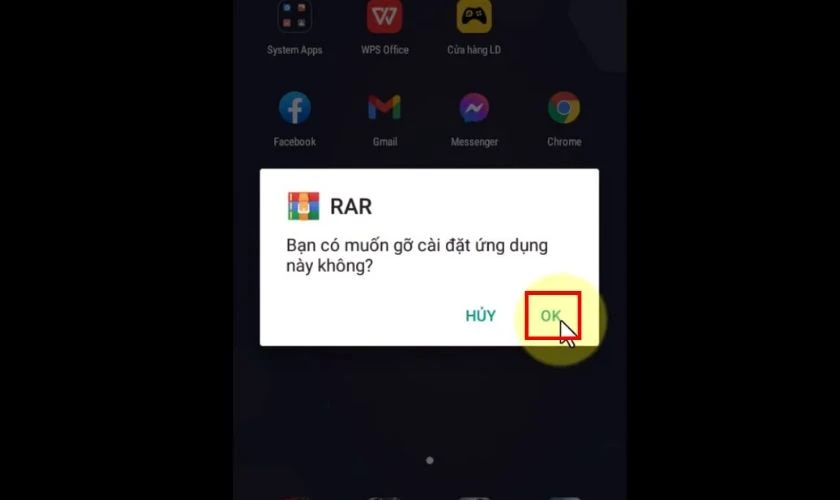
Chỉ cần nhấn OK, ứng dụng sẽ được gỡ bỏ hoàn toàn khỏi thiết bị.
Cách xóa ứng dụng trên OPPO trong Cài đặt
Ngoài việc thao tác trực tiếp trên màn hình chính, bạn cũng có thể xóa ứng dụng trên điện thoại OPPO qua phần Cài đặt. Cách này phù hợp khi bạn muốn quản lý và gỡ bỏ nhiều ứng dụng cùng lúc một cách hệ thống:
Bước 1: Mở ứng dụng Cài đặt (Settings) ở trên điện thoại OPPO
Từ màn hình chính, tìm biểu tượng Cài đặt và nhấn chọn để mở.

Tại Cài đặt, bạn có thể quản lý toàn bộ chức năng và tùy chọn người dùng của thiết bị.
Bước 2: Tìm và chọn Ứng dụng (Apps)
Khi đã vào Cài đặt, cuộn xuống và chọn mục Ứng dụng.
Bước 3: Chọn tên ứng dụng mà bạn muốn xóa khỏi danh sách
Trong danh sách hiện ra, tìm ứng dụng bạn cần gỡ bỏ.
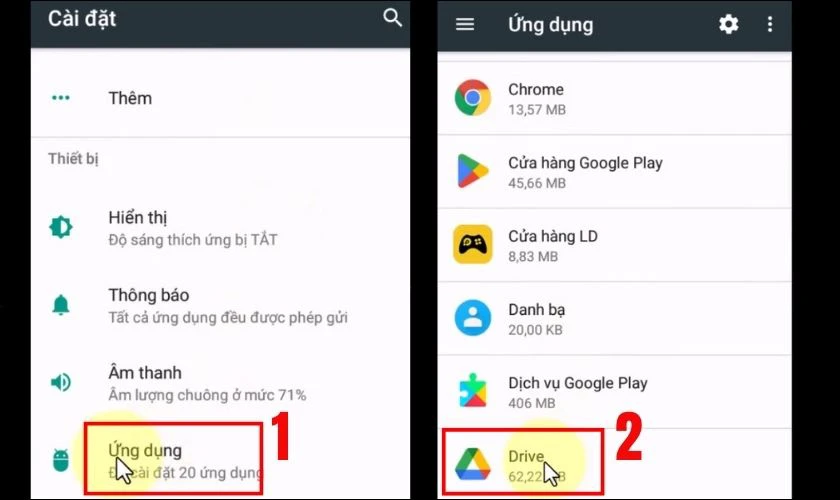
Nhấn chọn để mở thông tin chi tiết và các tùy chọn quản lý.
Bước 4: Nhấn vào Gỡ cài đặt (Uninstall) để gỡ bỏ ứng dụng trên OPPO
Màn hình sẽ hiển thị một tùy chọn Gỡ cài đặt, nhấn vào đó.
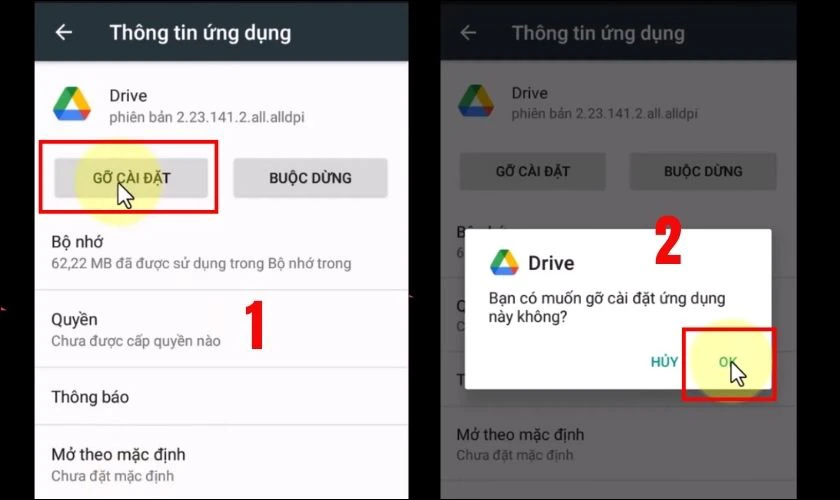
Nhấn ngay OK để xác nhận thao tác, ứng dụng sẽ bị xóa hoàn toàn khỏi ra máy.
Cách xóa ứng dụng mặc định trên OPPO
Cách xóa ứng dụng mặc định trên OPPO sẽ có phần khác biệt so với các ứng dụng được cài vào thông qua CH Play. Để thực hiện, bạn làm theo các bước sau:
Bước 1: Vào Cài đặt trên điện thoại OPPO, chọn mục Ứng dụng
Từ màn hình chính, mở Cài đặt. Sau đó cuộn xuống và chọn mục Ứng dụng để xem danh sách các ứng dụng có trên thiết bị.
Bước 2: Chọn vào ứng dụng mặc định, ít sử dụng mà bạn cần tắt
Trong danh sách, tìm ứng dụng mặc định mà bạn không sử dụng. Nhấn chọn để mở thông tin chi tiết của ứng dụng.
Bước 3: Trong trang thông tin ứng dụng, chọn Tắt (Disable)
Nhấn Tắt để vô hiệu hóa ứng dụng mặc định.
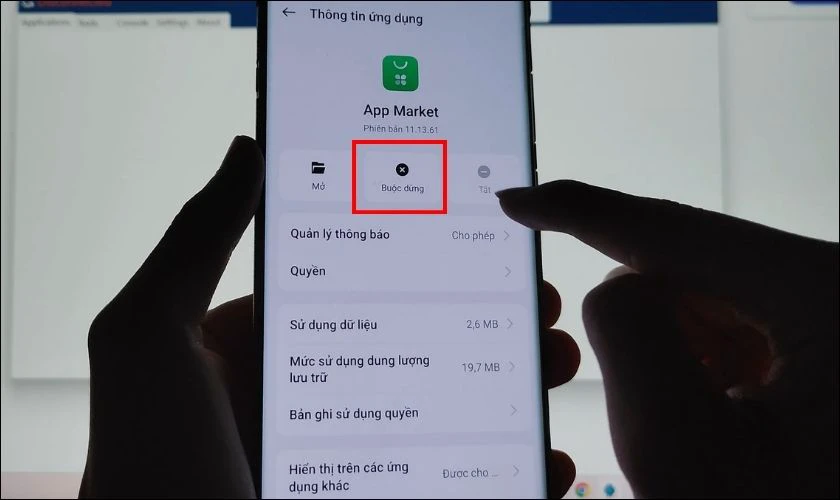
Thao tác này sẽ ngăn ứng dụng hoạt động và biến mất khỏi màn hình chính.
Lưu ý: Chức năng Tắt chỉ ngăn ứng dụng mặc định chạy nền hoặc hiển thị. Ứng dụng sẽ vẫn còn trong hệ thống nhưng không gây ảnh hưởng đến quá trình sử dụng.
Tại sao phải biết cách xóa ứng dụng trên OPPO?
Dưới đây là những lý do bạn nên tìm cách để loại bỏ một số ứng dụng khỏi thiết bị:
- Bộ nhớ bị đầy: Khi dung lượng lưu trữ gần hết, gỡ bỏ ứng dụng không cần thiết giúp giải phóng không gian để cài đặt phần mềm mới và lưu trữ dữ liệu quan trọng.
- Ứng dụng không hữu ích: Những ứng dụng ít dùng hoặc không cần thiết sẽ chiếm tài nguyên. Xóa chúng giúp máy nhẹ hơn, hoạt động nhanh và ổn định hơn.
- Cần làm sạch bộ nhớ: Việc loại bỏ ứng dụng dư thừa giúp điện thoại OPPO tránh tình trạng chậm, giật lag. Điều này cải thiện hiệu suất chung và mang lại trải nghiệm mượt mà hơn.
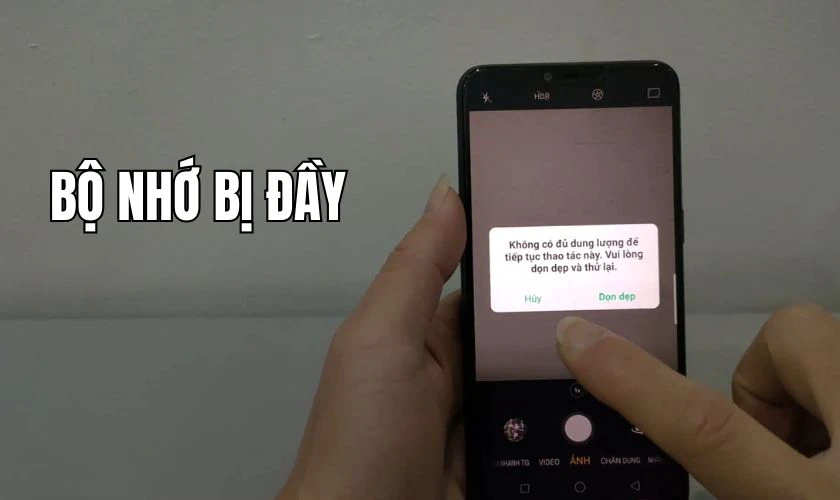
Xóa bớt ứng dụng không chỉ giúp tiết kiệm dung lượng mà còn tối ưu hiệu năng cho điện thoại.
Xóa ứng dụng trên OPPO có khôi phục được không?
Khi thực hiện các cách xóa ứng dụng trên OPPO. Các ứng dụng được tải từ CH Play hoặc App Market sẽ bị gỡ bỏ hoàn toàn khỏi thiết bị. Tuy nhiên, bạn vẫn có thể khôi phục bằng cách tải lại ứng dụng trên CH Play hoặc App Market.
Với ứng dụng mặc định, thao tác chỉ là Tắt thay vì gỡ bỏ. Nếu muốn sử dụng lại, bạn chỉ cần vào Cài đặt chọn Ứng dụng. Nhấn chọn ứng dụng mà bạn đã tắt và chọn Bật để khôi phục.
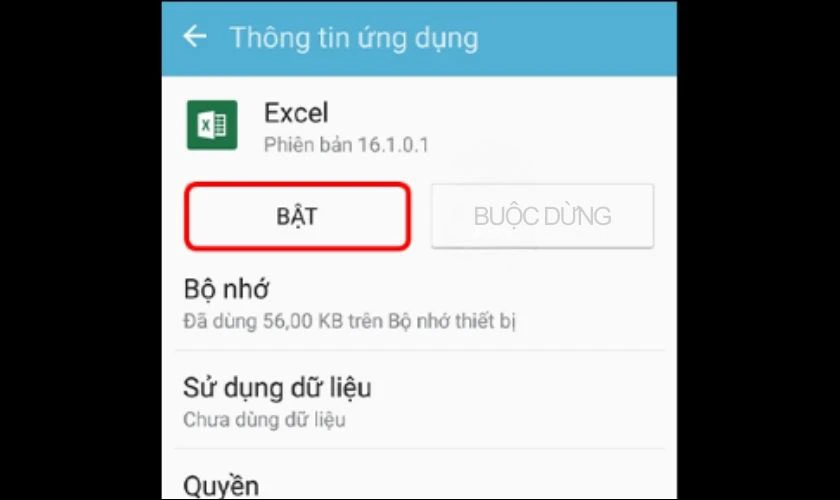
Như vậy, bạn hoàn toàn có thể khôi phục lại các ứng dụng đã xóa một cách dễ dàng.
Lưu ý khi xóa ứng dụng trên OPPO
Trong quá trình áp dụng cách xóa ứng dụng trên OPPO, bạn cần lưu ý một số điểm quan trọng sau:
- Kiểm tra trước khi xóa: Chỉ gỡ những ứng dụng thật sự không cần thiết để tránh mất dữ liệu quan trọng.
- Ứng dụng mặc định không thể xóa hoàn toàn: Bạn chỉ có thể vô hiệu hóa, không thể gỡ bỏ triệt để khỏi hệ thống.
- Ảnh hưởng đến hiệu suất: Một số ứng dụng hệ thống nếu bị tắt có thể làm giảm tính ổn định của máy.

Hãy cân nhắc kỹ trước khi xóa ứng dụng để đảm bảo an toàn dữ liệu và hiệu suất sử dụng thiết bị.
Kết luận
Việc nắm rõ cách xóa ứng dụng trên OPPO sẽ giúp bạn tối ưu dung lượng lưu trữ, cải thiện hiệu suất cho thiết bị. Hãy theo dõi Điện Thoại Vui để thường xuyên cập nhật các thủ thuật và thông tin công nghệ hữu ích bạn nhé!
Bạn đang đọc bài viết Cách xóa ứng dụng trên OPPO, xóa ứng dụng mặc định tại chuyên mục Thủ thuật ứng dụng trên website Điện Thoại Vui.

Mình là Thảo, Mình có niềm yêu thích đặc biệt với những gì liên quan đến công nghệ. Những thay đổi, xu hướng với về công nghệ luôn là điều làm mình hứng thú, khám phá và muốn cập nhật đến mọi người. Hy vọng rằng với vốn kiến thức trong hơn 4 năm viết về công nghệ, những chia sẻ của mình sẽ hữu ích cho bạn. Trao đổi với mình điều bạn quan tâm ở đây nhé.

